- Συγγραφέας Abigail Brown [email protected].
- Public 2023-12-17 06:44.
- Τελευταία τροποποίηση 2025-01-24 12:06.
Αμέσως έξω από το κουτί, το iPad δεν έχει εύκολο τρόπο εναλλαγής μεταξύ πολλών χρηστών με διαφορετικές ρυθμίσεις, διαμορφώσεις και εφαρμογές. Το iPad είναι μια συσκευή ενός χρήστη, πράγμα που σημαίνει ότι η κεντρική σύνδεση είναι μόνιμη. Αυτή η σύνδεση ελέγχει την πρόσβαση στο App και στο iTunes Stores, αλλά δεν αποθηκεύει πληροφορίες όπως ρυθμίσεις.
Η εστίαση ενός χρήστη επεκτείνεται σε εφαρμογές όπως το Safari, το οποίο παρακολουθεί τους σελιδοδείκτες και το ιστορικό ιστού για όλους τους χρήστες και όχι για έναν συγκεκριμένο χρήστη.
Είναι δυνατό να ρυθμίσετε ένα iPad για κοινή χρήση;
Ενώ είναι δυνατή η σύνδεση και η έξοδος από πολλά Apple ID στο ίδιο iPad, αυτή η λύση δεν θα λειτουργήσει όπως η δημιουργία διαφορετικών προφίλ χρηστών σε Mac ή υπολογιστή. Ένα νέο Apple ID δεν θα αλλάξει τη διάταξη για το iPad. Και η λήψη εφαρμογών από πολλά Apple ID μπορεί να προκαλέσει κάποια σύγχυση όταν έρθει η ώρα για αναβάθμιση σε μια νέα συσκευή.
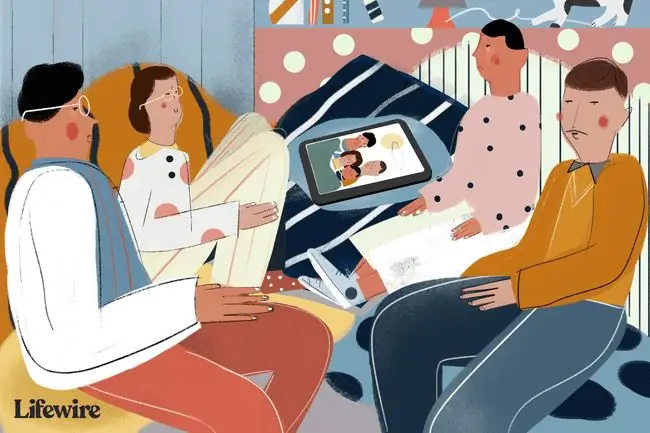
Πώς να ρυθμίσετε το iPad σας για πολλούς χρήστες
Ωστόσο, υπάρχουν μερικά κόλπα που μπορείτε να χρησιμοποιήσετε για να κάνετε την κοινή χρήση ενός iPad λίγο πιο εύκολη.
Ρύθμιση φακέλων στο iPad σας
Δημιουργία φακέλων για κάθε χρήστη. Ένας εύκολος τρόπος για να οργανώσετε εφαρμογές για πολλούς χρήστες είναι να δημιουργήσετε έναν φάκελο στην πρώτη σελίδα της Αρχικής οθόνης για κάθε άτομο. Η ταξινόμηση εφαρμογών όπως αυτή διευκολύνει την εύρεση και χρήση συγκεκριμένων και αποτρέπει την ακαταστασία του υπόλοιπου iPad.
Χρησιμοποιήστε το SpotLight με σύνεση
Συνηθίστε να χρησιμοποιείτε την Αναζήτηση Spotlight για την εκκίνηση εφαρμογών. Η ύπαρξη πολλών χρηστών στην ίδια συσκευή σημαίνει ότι το iPad είναι πιο πιθανό να γεμίσει με εφαρμογές, γεγονός που μπορεί να κάνει πιο δύσκολη την εύρεση ορισμένων. Το Spotlight Search μπορεί να είναι ο ευκολότερος τρόπος για την εκκίνηση εφαρμογών, ανεξάρτητα από το πόσοι άνθρωποι χρησιμοποιούν το iPad.
Χρήση χωριστών εφαρμογών email και προγραμμάτων περιήγησης στο Web
Λήψη ξεχωριστών εφαρμογών email. Η τυπική εφαρμογή Mail είναι χρήσιμη για τη διαχείριση πολλών λογαριασμών email, αλλά η προεπιλεγμένη προβολή τραβά όλα τα μηνύματα email σε ένα ενοποιημένο φάκελο εισερχομένων. Μπορεί να είναι πιο εύκολο να χρησιμοποιήσετε ένα συγκεκριμένο πρόγραμμα-πελάτη ηλεκτρονικού ταχυδρομείου, όπως την εφαρμογή Yahoo ή Gmail για έναν χρήστη και το ενοποιημένο γραμματοκιβώτιο για τον άλλο χρήστη.
Η ίδια προσέγγιση ισχύει για προγράμματα περιήγησης. Το Safari είναι το προεπιλεγμένο πρόγραμμα περιήγησης για το iPad, αλλά μπορείτε επίσης να κάνετε λήψη του Chrome ή του Firefox. Με αυτόν τον τρόπο θα επιτρέπεται σε κάθε χρήστη να παρακολουθεί τους σελιδοδείκτες του.
Λύσεις μέσων κοινωνικής δικτύωσης
Facebook, Twitter και άλλες εφαρμογές κοινωνικών μέσων μπορεί να είναι λίγο δύσκολες. Το Facebook υποστηρίζει πολλά προφίλ και μπορείτε να ορίσετε έναν κωδικό πρόσβασης για κάθε λογαριασμό. Ωστόσο, πρέπει να θυμάστε να αποσυνδεθείτε. Το Twitter επιτρέπει επιπλέον χρήστες αλλά δεν έχει κωδικό πρόσβασης. Μια εναλλακτική είναι να χρησιμοποιεί ένα άτομο εφαρμογές τρίτων για τα μέσα κοινωνικής δικτύωσης και το άλλο να χρησιμοποιεί τις επίσημες εφαρμογές.
Ενεργοποίηση Touch ID για κάθε χρήστη
Ρυθμίστε το Touch ID εάν έχετε συμβατό iPad. Με το Touch ID, κάθε χρήστης μπορεί να εισάγει το δακτυλικό του αποτύπωμα και να το χρησιμοποιήσει για να ξεκλειδώσει το iPad.
Τι γίνεται με την παιδική προστασία του iPad και τη χρήση του ακόμα;
Πολλοί άνθρωποι μπορούν να χρησιμοποιήσουν ένα iPad, αλλά γίνεται πιο περίπλοκο όταν ορισμένοι από τους χρήστες είναι μικρά παιδιά. Είναι αρκετά εύκολο να προστατεύσετε ένα iPad για να περιορίσετε τη δυνατότητα λήψης εφαρμογών, μουσικής ή ταινιών ακατάλληλων για την ηλικία, αλλά αυτές οι διασφαλίσεις απενεργοποιούν αυτές τις λειτουργίες και για τους γονείς.
Ένα άλλο πρόβλημα που αντιμετωπίζουν οι γονείς είναι η επιμονή του iPad να επαναφέρει τους περιορισμούς όταν τους απενεργοποιείτε. Θα πρέπει να ελέγχετε ξανά ότι οι ρυθμίσεις σας είναι σωστές κάθε φορά που τις ενεργοποιείτε ξανά (για παράδειγμα, όταν τα παιδιά θέλουν να τις χρησιμοποιήσουν ξανά). Μπορεί να μην είναι πρακτικό εάν έχετε ρυθμίσει περιορισμούς εφαρμογών, αλλά χρειάζεται συχνά να τους απενεργοποιήσετε για να κάνετε λήψη μιας εφαρμογής για τον εαυτό σας.
Μπορείτε να ορίσετε χρονικά όρια σε τύπους προγραμμάτων, όπως παιχνίδια και υπηρεσίες ροής. Ωστόσο, επί του παρόντος δεν είναι δυνατό να κλειδώσετε μεμονωμένες εφαρμογές για να κρατήσετε τα παιδιά μακριά από αυτές, παρά μόνο να διαγράψετε τις εφαρμογές εντελώς. Και αν θέλετε να κλειδώσετε το πρόγραμμα περιήγησης Safari για να απενεργοποιήσετε ορισμένους ιστότοπους, θα πρέπει να ζήσετε και εσείς χωρίς αυτούς.
Θα λύσει το πρόβλημα το Jailbreaking;
Μπορεί να ξεπεράσετε ορισμένα από αυτά τα ζητήματα κάνοντας jailbreak στο iPad, αλλά αυτό μπορεί να δημιουργήσει περισσότερα προβλήματα από όσα λύνει.
Η λήψη εφαρμογών εκτός του οικοσυστήματος της Apple σημαίνει ότι οι εφαρμογές δεν περνούν από τη διαδικασία δοκιμών της Apple, πράγμα που σημαίνει ότι είναι δυνατή η λήψη κακόβουλου λογισμικού. Ωστόσο, οι εφαρμογές μπορούν να κάνουν περισσότερα για να προσαρμόσουν την εμπειρία σας σε μια συσκευή με jailbroken, συμπεριλαμβανομένων εκείνων που έχουν σχεδιαστεί για να βοηθήσουν όσους θέλουν πολλούς λογαριασμούς για το iPad τους.
Το jailbreaking δεν είναι η ιδανική λύση για έναν γονέα που θέλει να μοιραστεί το iPad με τα παιδιά του. Αλλά θα μπορούσε να λειτουργήσει για φίλους ή μέλη της οικογένειας που χρησιμοποιούν πολλούς λογαριασμούς. Ωστόσο, το jailbreaking συνιστάται μόνο για πιο προχωρημένους χρήστες.






